
儘管用Fraps可以用於不同目的的事實,許多用它來錄製視頻遊戲。不過,也有一定的差別。
配置FRAPS至創紀錄的遊戲
首先,要記住,frapes嚴重降低PC的性能是很重要的。因此,如果用戶的電腦是幾乎與遊戲本身科佩斯,那麼你可以對記錄忘記。這是必要的電力供應仍然無論是在極端的情況下,可以降低遊戲的圖形設置。步驟1:配置視頻拍攝選項
我們將分析每一個選項:
- “視頻捕獲熱鍵” - 重點包括和關閉。選擇未使用的遊戲控制(1)該按鈕是非常重要的。
- “視頻捕捉設置”:
- “FPS”(2)(每秒幀數) - 我們把60,因為這將提供最大的平滑度(2)。這裡的問題是,電腦穩定地給出了60幀,否則此選項將沒有意義。
- 視頻大小 - “全尺寸”(3)。在安裝“半角”的情況下,在輸出的視頻分辨率會比PC屏幕的分辨率低兩倍。雖然,在用戶的電腦電力不足的情況下,它可以讓你增加圖片的平滑度。
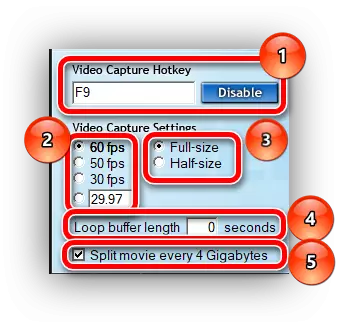
第2步:設置審核自定義選項
這裡一切都非常簡單。
- “聲音捕捉設置”(1) - 如果你對“記錄Win10聲音”打勾 - 我們刪除。此選項激活,可能影響到錄製系統聲音的記錄。
- “RECORD外部輸入”(2) - 啟動從麥克風記錄。如果對什麼是對視頻發生的用戶評論打開。注意蜱相反“只有捕獲,同時推進......”(3)後,您可以當你點擊的聲音來自外部的聲音分配一個按鈕。
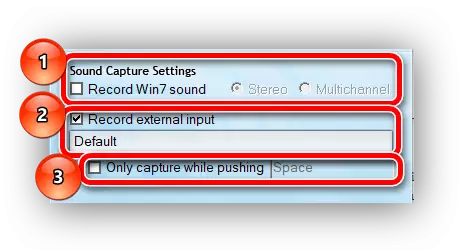
第3階段:設置特殊選項
- “隱藏鼠標光標在視頻”選項必須打開。在這種情況下,光標將僅干擾(1)。
- “幀率鎖定在錄製” - 捕捉每秒上的“FPS”設置中指定的標記播放時的幀數。記錄(2)時,最好是包括,否則抽搐。
- “強制無損RGB捕獲” - 激活最大質量記錄質量。如果PC電源允許,您將激活(3)。 PC負載將增加,以及最終的記錄尺寸,但質量將是比禁用此選項的數量級。
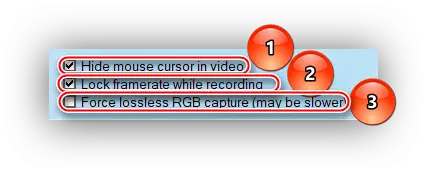
通過設置此類設置,您可以實現最佳錄製質量。主要是要記住,只需使用PC的平均配置來記錄去年的項目的正常工作,只有強大的計算機適合新的。
